WPS表格如何插入行、列、单元格以及删除操作
1、选中一列数据,单机右键选择插入。
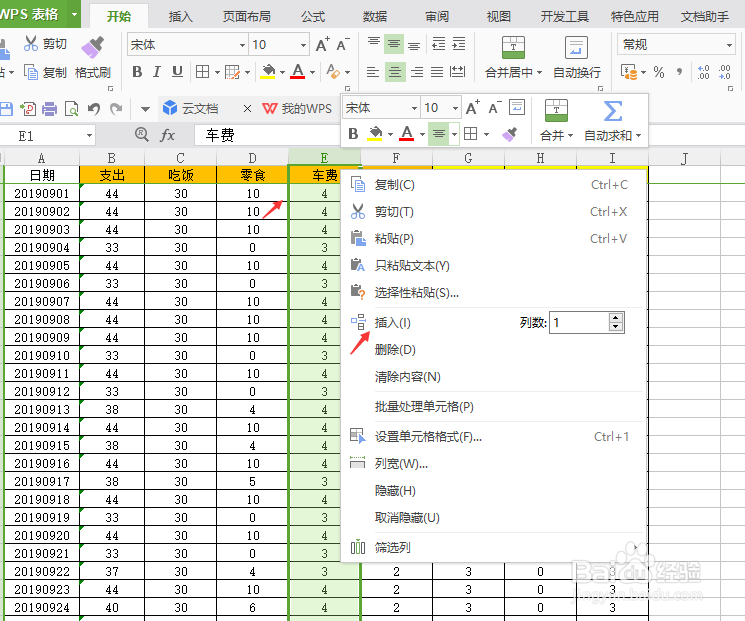
2、设置好要插入的列数,之后点击插入。
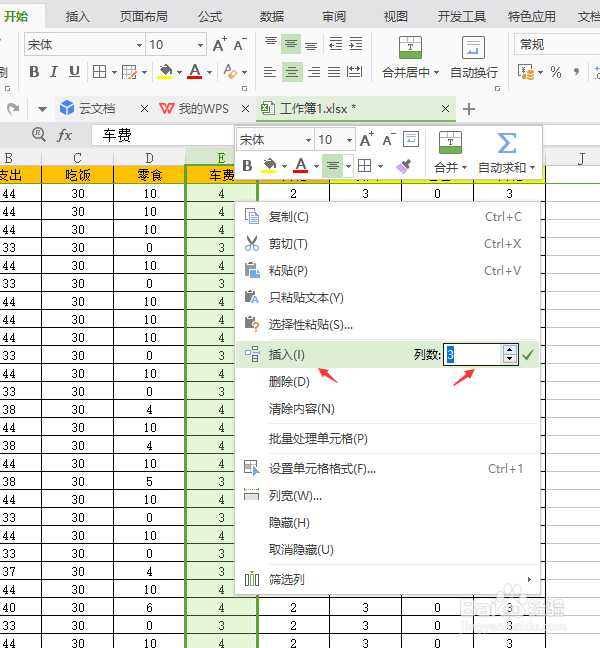
3、插入行也是按照同样的方法,单击右键选择插入,设置要插入的行数。
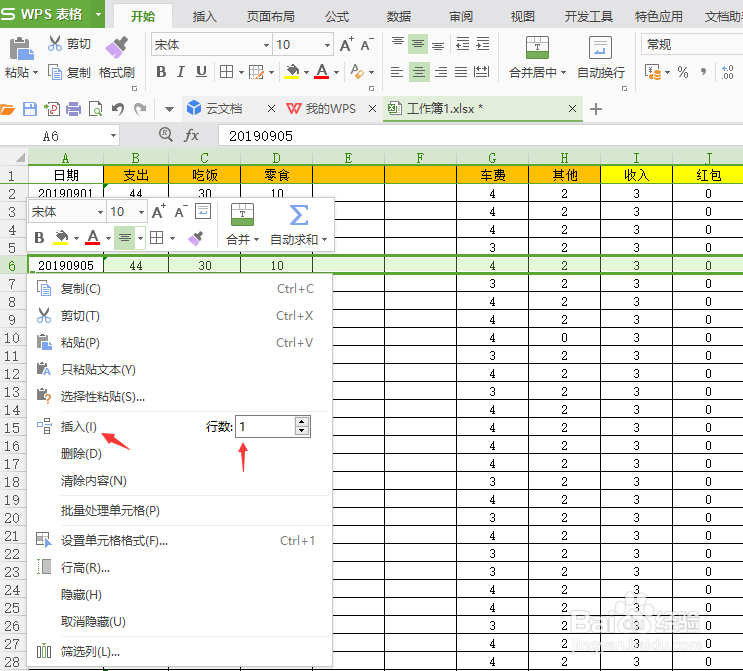
4、插入单元格,点击单元格单击右键选择插入。
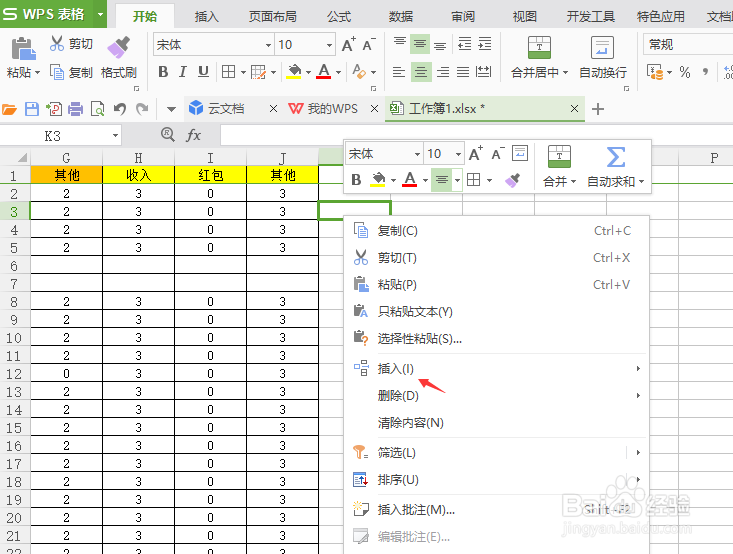
5、选中几个单元格,插入的时候就会有几个单元格。
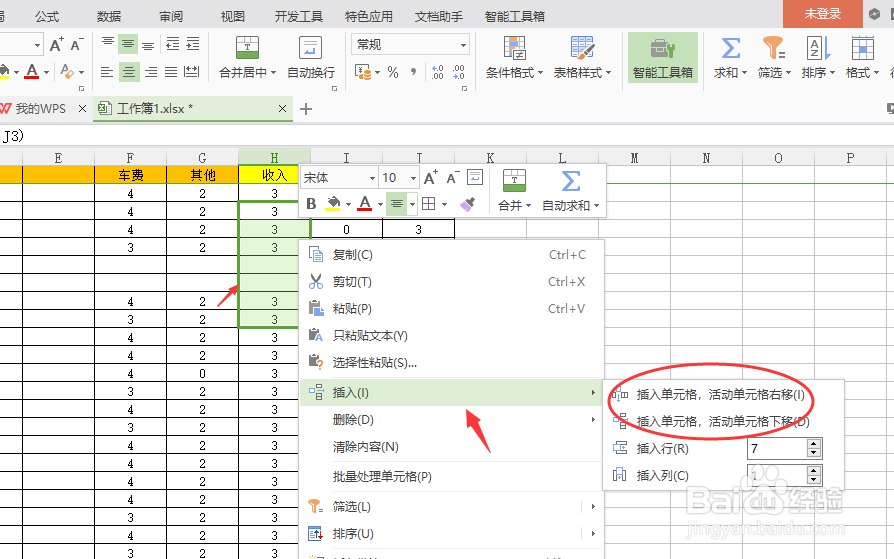
6、如需要删除行列,选中行列,单击右键选择删除。

1、1:选中一列数据,单机右键选择插入
2:设置好要插入的列数,之后点击插入
3:单击右键选择插入,设置要插入的行数
4:插入单元格,点击单元格单击右键选择插入
5:选中几个单元格
6:选中行列,单击右键选择删除

声明:本网站引用、摘录或转载内容仅供网站访问者交流或参考,不代表本站立场,如存在版权或非法内容,请联系站长删除,联系邮箱:site.kefu@qq.com。
阅读量:167
阅读量:43
阅读量:27
阅读量:182
阅读量:86